CAD怎么提升画图速度?
设·集合小编 发布时间:2023-03-16 19:13:59 322次最后更新:2024-03-08 11:23:26
CAD是一款非常实用的绘图建模软件。软件的应用领域广泛,如建筑、土木工程、电器工程和制造业等,都非常的受欢迎。但本身设计图形就非常耗时,而在软件操作上有时候也会特别慢。所以CAD怎么提升画图速度呢?我们可以利用已有的插件,下面来给大家分享详细教程。
工具/软件
电脑型号:联想(lenovo)天逸510s; 系统版本:Windows7; 软件版本:CAD2004
方法/步骤
第1步
从网上下载辅助设计,保存在d盘http://pan.bAIdu.com/s/1o6mjkr4启动AutoCAD;
第2步
1. 通过下拉菜单——工具——选项——打开选项对话框如下图

第3步
点击“支持文件搜索路径“点击“添加”按钮将辅助设计软件所在的文件夹输入新添加的搜索路径 点击“应用”,“确定”关闭对话框
第4步
1. 在命令行输入“menu”命令,打开选择菜单文件对话框如下图,“文件类型”选择菜单源代码文件(*.mns),根据所使用的AutoCAD版本选择相应的菜单文件并打开。使用Auto2006版本的用户应选择aCAD2006.cUI,高于此版本也选择2006版。
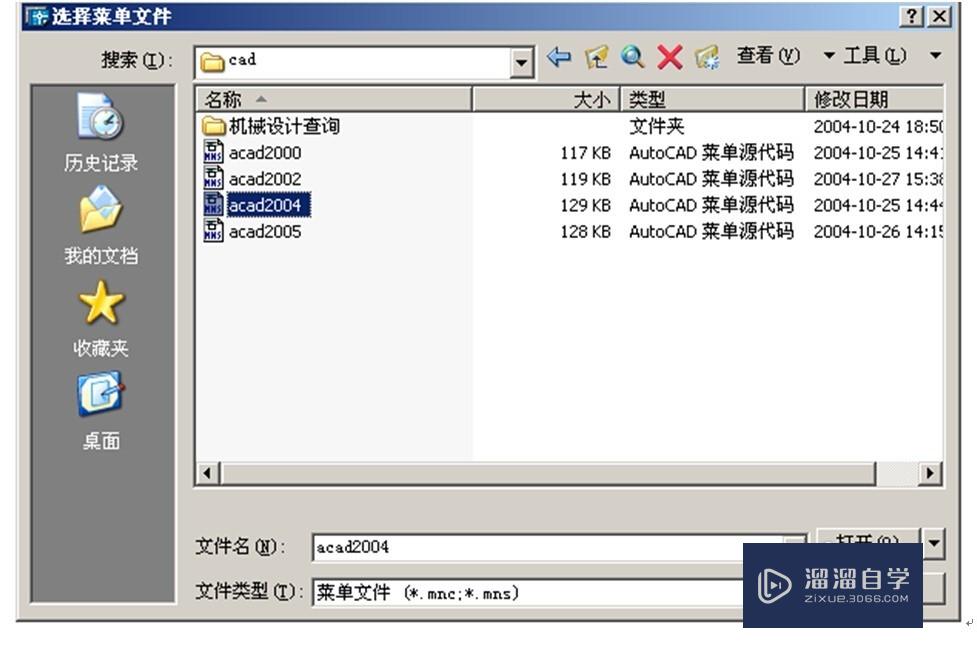

第5步

温馨提示
以上就是关于“CAD怎么提升画图速度?”全部内容了,小编已经全部分享给大家了,还不会的小伙伴们可要用心学习哦!虽然刚开始接触CAD软件的时候会遇到很多不懂以及棘手的问题,但只要沉下心来先把基础打好,后续的学习过程就会顺利很多了。想要熟练的掌握现在赶紧打开自己的电脑进行实操吧!最后,希望以上的操作步骤对大家有所帮助。
- 上一篇:CAD左手快捷键设置教程
- 下一篇:在CAD怎么让自己画图速度更快?
相关文章
广告位


评论列表